Rust Oynanışını Kaydedin: Bunu Başarmanın 6 Hızlı ve Kolay Yolu!
Elbette, vahşi doğada çalıntı malzemelerle hayatta kalmanız gereken Rust oyununu seviyorsunuz. Bu yoğun hayatta kalma oyunu tekrar oynanma ve başkalarıyla paylaşılma şansını kaçıramaz; bu nedenle Rust oyununun nasıl kaydedileceğini bilmek çok önemlidir. İlk başta bunun zorlu bir süreç olduğunu düşünebilirsiniz, bu nedenle bu sorunu hemen ele almak için bu yazı size Rust oyununun bilgisayara ve oyun konsollarına nasıl kaydedileceği konusunda dört eksiksiz eğitim sunuyor. Kendiniz için en iyi olanı seçin.
Kılavuz Listesi
Tüm Cihazlarda Rust Oyununu Kaydetmenin En İyi Yolu PC/Mac'te Rust Oyununu Kaydetmek için OBS Nasıl Kullanılır PS4 ve Xbox'ta Rust Oyununu Kaydetme Adımları FAQsTüm Cihazlarda Rust Oyununu Kaydetmenin En İyi Yolu
Rust oynanışını kaydetmek için önerilen ilk çözüm, AnyRec Screen Recorder. Tüm ekranın kaydedilmesi ve ekranınızın bir kısmının serbestçe özelleştirilmesi de dahil olmak üzere güçlü kayıt işlevlerine sahiptir. Üstelik donanım hızlandırması sayesinde oyunu gecikme olmadan kaydedebilen bir Oyun Kaydedici sunuyor. Buna ek olarak kullanımı kolay arayüzü; kayıt alanı seçiminden kayıt sürecine kadar zorlu bir öğrenme eğrisine sahip olmayacaksınız. Web kamerası ve mikrofon sesini oyun kayıt oturumuna eklemek bile herhangi bir kalite kaybına neden olmaz. Aşağıda Rust oynanışını kaydetmenin nasıl çalıştığını öğrenerek daha fazlasını keşfedin.

Rust oyununu web kamerası ve mikrofon sesiyle yüksek kalitede kaydedin.
Açılır pencerelerin rahatsız edilmesini önlemek için oyun kayıt penceresini düzeltebilir.
Video dışa aktarıldıktan sonra hiçbir zaman sınırı ve filigran eklenmez.
İstediğiniz kayıt kalitesini elde etmek için ayarlanabilir video ve ses ayarları.
100% Güvenli
100% Güvenli
Aşama 1.Koştuktan sonra AnyRec Screen Recorder Rust oyununu kaydetmek için masaüstü ekranınızda "Oyun Kaydedici" düğmesine tıklayın.
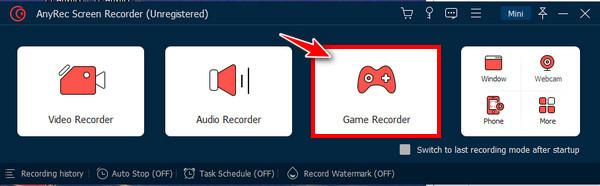
Adım 2.Ardından "Oyunu seç" butonuna tıklayın ve listeden Rust oyun penceresini seçin. Seçimi doğrulamak için "Tamam" düğmesini tıklayın.
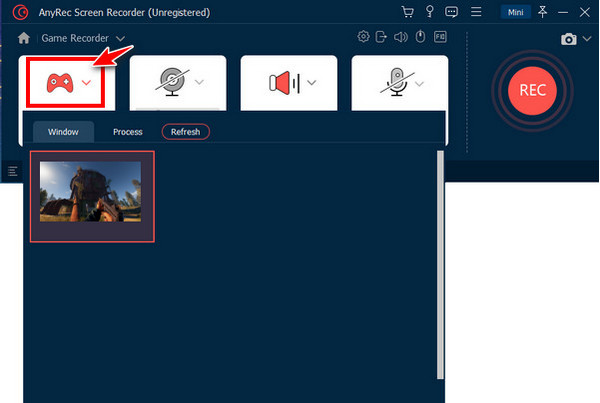
Aşama 3.İsteğe bağlı olarak "Web kamerası" anahtarını etkinleştirin kendini yakala Rust'u kaydederken. Ayrıca oyun içi sesleri kaydetmek için "Sistem Sesi"ni, sesinizi kaydetmek için "Mikrofon"u açmayı unutmayın. Yerleştikten sonra "REC" düğmesine tıklayın.
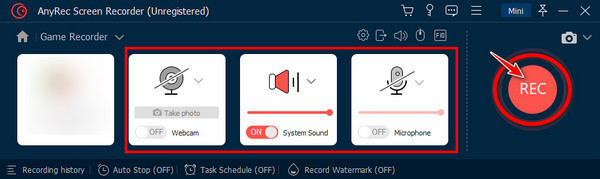
Adım 4.Artık işiniz bittiğinde, doğrudan "Önizleme" penceresine gitmek için "Durdur" düğmesini tıklayın. Kırpıcıyı kullanarak parçaları kesebilir, ardından kayıtlı dosyanızı kaydetmek için "Bitti" düğmesini tıklayabilirsiniz.
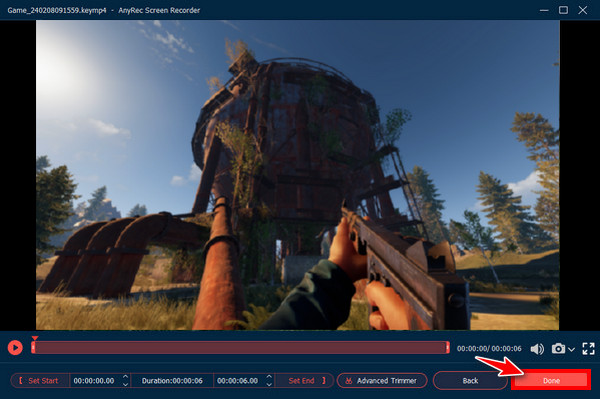
PC/Mac'te Rust Oyununu Kaydetmek için OBS Nasıl Kullanılır
Rust oynanışını kaydetmenin basit bir yolunu sağlayan ikinci yöntem OBS Studio'dur. Kullanma OBSile zaman sınırlamaları ve filigranlar konusunda endişelenmeden ekranınızı ve canlı yayınınızı kaydedebilirsiniz. Ancak yeni başlayanlara Rust oynanışını ve diğerlerini kaydetmeleri tavsiye edilmeyebilir çünkü çok fazla özelliğe sahip karmaşık bir arayüzle birlikte gelir.
Aşama 1.OBS Studio'yu yükledikten sonra başlamak için masaüstünüzde başlatın. Ardından bir sahne oluşturmak için OBS ekranının yan tarafına sol tıklayın.
Adım 2.Daha sonra, "Kaynaklar"ın altındaki "Ekle" düğmesini tıklayın, ardından listedeki diğer seçeneklerin arasından "Oyun Yakalama" seçeneğini seçin. "Tamam" düğmesini tıklayın.
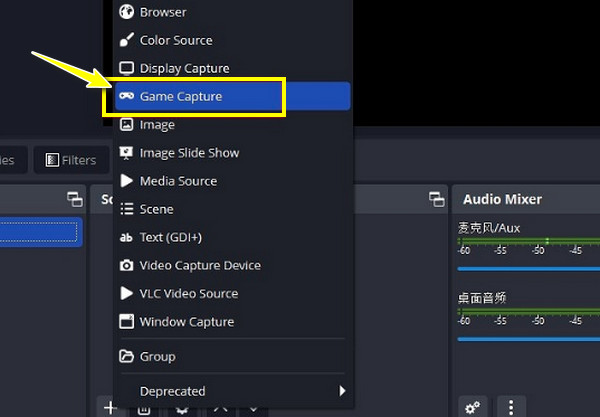
Aşama 3."Mod" menüsünde "döndürme kontrolü" düğmesini tıklayın, "Belirli pencereyi yakala"yı seçin ve "Tamam" düğmesini tıklayın. İşlem tamamlandıktan kısa bir süre sonra Rust oyununu yakalamak için "Kaydı Başlat" düğmesine tıklayın.
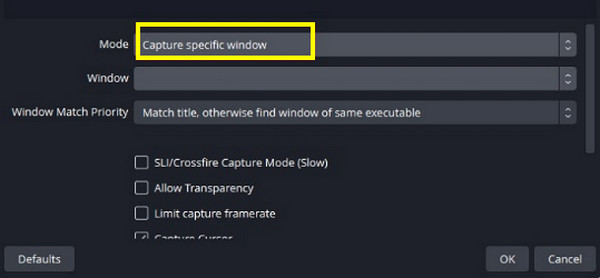
Adım 4.Her şey bittiğinde "Kaydı Durdur" düğmesine tıklayın. Kaydedilen oyunu sonlandırmak için üst sekmeden "Dosya"ya tıklayın ve ardından "Kayıtları Göster"i seçin.
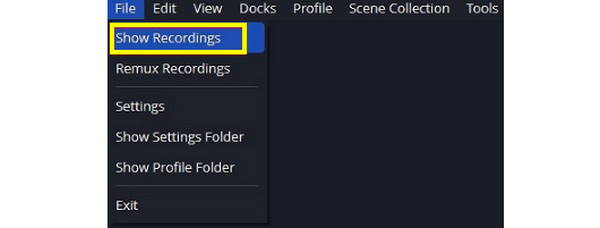
PS4 ve Xbox'ta Rust Oyununu Kaydetme Adımları
Rust oyunlarını bilgisayarlara kaydetmek için kurulum gerektirmeyen bir çözümü tercih ettiğinizi varsayalım; o zaman Xbox ve PS4'ün kayıt için varsayılan bir yol sunduğunu bilmek sizi mutlu edecektir. İki oyun konsolu iki farklı yöntem sunuyor ancak biraz aynı. Her biri hakkında daha fazla bilgi edinmek için PS4 ve Xbox'ta Rust oyununu kaydetmeye yönelik aşağıdaki kapsamlı adımlara bakın.
PS4'te Rust oynanışı nasıl kaydedilir:
PS4'teki varsayılan kaydediciyi kullanarak kayıt yapmak istiyorsanız, bunu ok denetleyicilerinin üzerindeki "Paylaş" düğmesine iki kez basarak yapın. Kaydı durdurmak için bunu iki kez daha yapın.
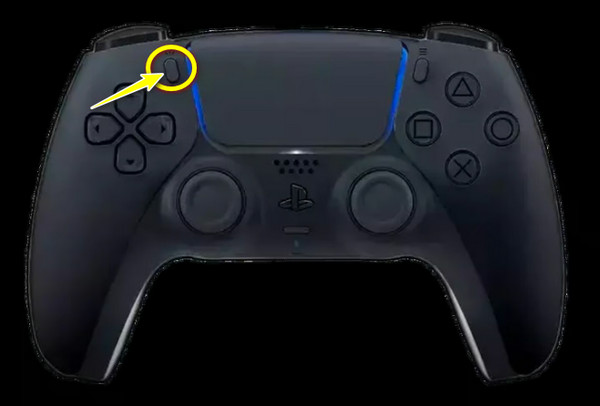
Xbox'ta Rust oynanışı nasıl kaydedilir:
Süreç PS4 kadar basittir; Kaydı başlatmak için kumandayla "Paylaş" düğmesini (ortada) basılı tutun. Oyunu kaydetmeyi durdurmak için aynısını tekrar yapın.
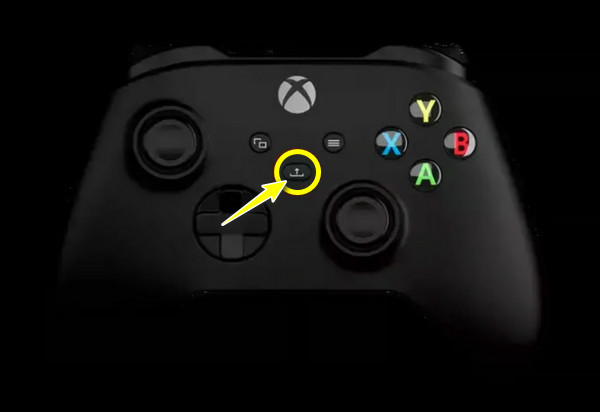
FAQs
-
Xbox Game Bar'ı kullanarak Rust oynanışını nasıl kaydedersiniz?
Rust oyun penceresini başlatın, ardından "Windows + G" tuşlarına basarak Xbox Game Bar'a erişin. Ardından Yakalama mini penceresinin içindeki Kaydet düğmesine tıklayın.
-
Rust oyununu kaydedebilmek için bir yakalama kartına ihtiyacım var mı?
Hayır. Rust, konsol oynanışı olmasının yanı sıra Windows, Mac ve Linux işletim sistemlerinde de mevcuttur; dolayısıyla konsol oynanışını kaydetmek için yakalama kartına gerek yoktur.
-
Rust oynanışı tek oyunculu mu yoksa çok oyunculu mu?
Kurtlarla, ayılarla ve diğer oyuncularla karşılaştığınız, yalnızca çok oyunculu bir hayatta kalma oyunudur. Vahşi hayvanlar bir tehdit oluştursa da asıl tehdit diğer oyunculardır. Yaban hayatı saldırıları, boğulma ve hipotermi gibi başka zorluklar da yaşanabilir.
-
PS4, Rust oynanışını ne kadar süreyle kaydedebilir?
PlayStation'da oynanışı kaydetmek istiyorsanız kayıt süresini 30 saniyeden 60 dakikaya kadar ayarlayabilirsiniz. Ayarlar'ı açın, ardından kaydetmek istediğiniz süre uzunluğunu belirleyeceğiniz Yayın ve Video Klip ayarlarını bulun.
-
Son 30 saniyede Rust oynanışı nasıl kaydedilir?
Xbox Game Bar'ı kullanarak Rust oyununun 30 saniyesini kaydedebilirsiniz. Bunu yapmak için yerleşik kaydediciyi açtıktan sonra "Windows + Alt + G" tuşlarına basın. Anında olacak son 30 saniyeyi kaydet oyun aktiviteniz.
Çözüm
Her şeyi özetlemek gerekirse, burada Rust oyununu OBS ile kaydetmenin yollarını, PS4 ve Xbox'taki varsayılan yolları ve diğerlerini görüyorsunuz. Artık Rust oyununuzu tüm cihazlara nasıl kaydedeceğinizi nihayet anladığınıza inanılıyor. Bahsedilen tüm çözümlerden, AnyRec Screen Recorder - A düşük seviye PC için iyi bir ekran kaydedici son derece tavsiye edilir. Web kamerası ve mikrofon sesi de dahil olmak üzere ekrandaki tüm anları kalite kaybı olmadan kaydetmenize yardımcı olmak için en iyisidir. Ayrıca kayıtta hiçbir gecikme ve filigran bulunmadığından size temiz ve akıcı bir video sunar. Bugün bir deneyin!
100% Güvenli
100% Güvenli
